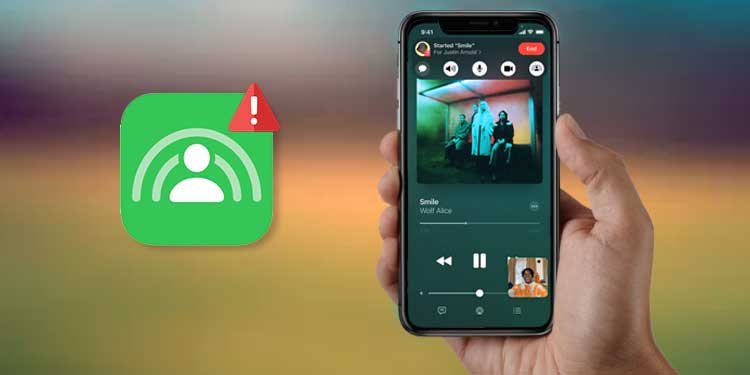¿Encontró que shareplay no funcionaba en iOS 15 ? ¿Quiere saber por qué shareplay no funciona en Facetime ? Obtendrá todas sus respuestas aquí ya que ha venido al lugar correcto.
Después del lanzamiento de iOS 15, Apple agregó varias funciones a su sistema operativo anterior. En esta actualización, FaceTime también se introdujo con una nueva función junto con la función SharePlay. Ha reunido a personas para ver películas sin problemas, pero al mismo tiempo, los usuarios también han enfrentado problemas.
Según los informes de los usuarios, no pudieron usar SharePlay. Entonces, en este blog, analizaremos varias soluciones para arreglar SharePlay que no funciona en iPhone/iPad/Apple TV.
Razones detrás de SharePlay no funciona
Puede haber muchas razones para que Share Play no funcione. Algunos de ellos los he mencionado a continuación .
- Dispositivo no compatible : Es posible que la función SharePlay no sea compatible con algunos dispositivos Apple. Por ejemplo, iPad mini-3, iPhone 6, macSierra e inferiores.
- Sistema operativo no actualizado : esta función se agregó con la actualización de iOS 15.1. Por lo tanto, es posible que no funcione en su iPhone, Mac o iPad si no ha actualizado a la última versión. Compruebe si la versión iOS 15.4 está disponible en su dispositivo.
- Conexión a Internet inestable : si su conexión a Internet no es estable, es posible que la aplicación SharePlay deje de funcionar.
- Aplicación no compatible: hay muchas aplicaciones compatibles con SharePlay con aplicaciones de Apple. Además de eso, hay algunas aplicaciones que pueden no combinarse bien con Share Play. En tal situación, no funcionarán.
- Restricción geográfica: pocas aplicaciones no están disponibles en algunas regiones. Por lo tanto, es posible que esas aplicaciones no funcionen en su país si el desarrollador no las publica.
Cómo arreglar SharePlay que no funciona en iPhone 13/12/11
Después de conocer los motivos del error, ahora es el momento de analizar todas las formas posibles de solucionar el problema de SharePlay que no funciona en iOS 15/16.
Así que sigamos adelante.
Método 1: reinicia tu iPhone
A veces, los archivos temporales impiden que el sistema operativo de su dispositivo cargue algunas aplicaciones como SharePlay y genera ese tipo de problema. Se puede solucionar con un simple reinicio de su dispositivo.
Hazlo siguiendo los siguientes pasos:
- Mantenga presionada la tecla lateral de su iPhone hasta que aparezca el control deslizante de Encendido.
- Luego, use el control deslizante de encendido para apagar su teléfono.
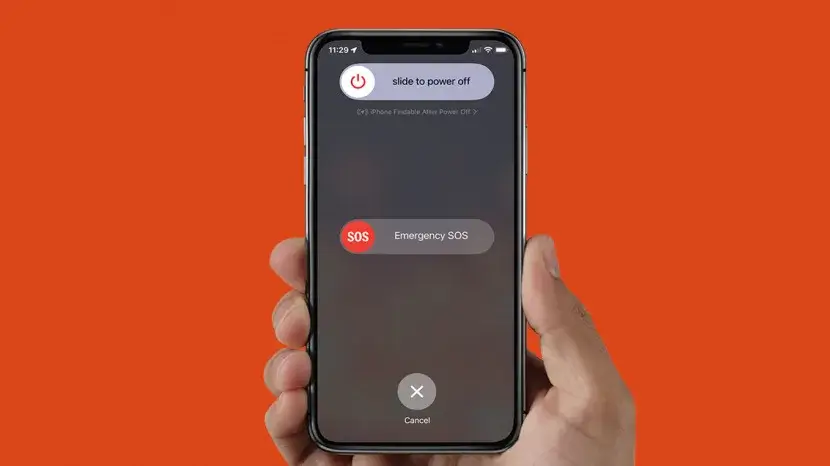
Ahora verifique si SharePlay no funciona en el iPhone 13 está resuelto o no.
Método 2: verifique los requisitos para Facetime Shareplay
Si desea ejecutar SharePlay pero falla repetidamente, primero debe verificar su compatibilidad con el sistema operativo. Para ejecutar SharePlay, necesita macOS 12.1 (versión beta), iOS 15.1 y iPadOS 15.1. Tenga en cuenta que su dispositivo debe ejecutar un sistema operativo compatible para realizar SharePlay.
Método 3: activar SharePlay
SharePlay puede no funcionar si no lo ha activado correctamente. Por lo tanto, para usar SharePlay debe habilitar esta función.
Con los siguientes pasos puede activar SharePlay:
- Abra Configuración y luego toque Facetime
- Después de eso, desplácese y haga clic en Share Play
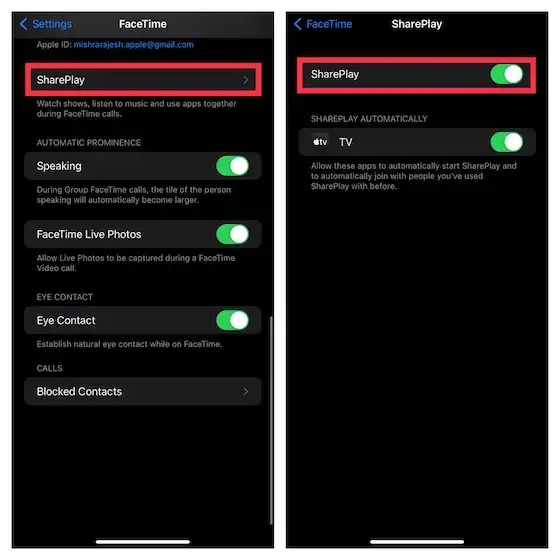
- A partir de entonces, deslice hacia la derecha para activar esta función
Método 4: Asegúrese de estar usando Share Play correctamente
Cuando utilice SharePlay por primera vez, debe comprobar que funciona correctamente. Puede llevar algún tiempo mostrar programas de televisión o transmitir películas. La configuración completa incluye la llamada FaceTime con otros y luego se inicia SharePlay.
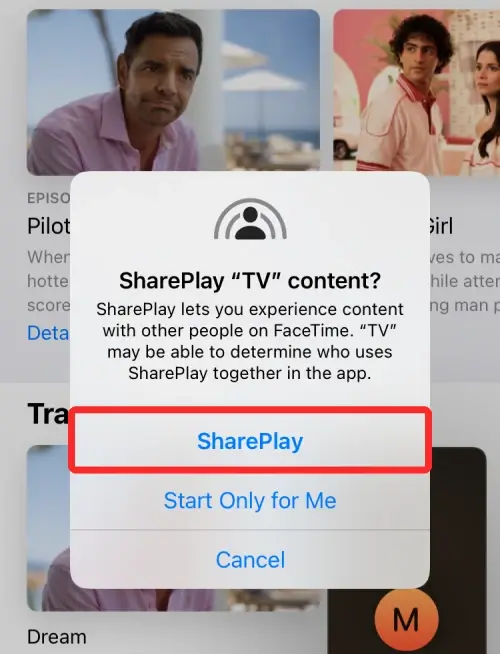
Después de abrir la aplicación compatible, puede compartir fácilmente SharePlay directamente en una videollamada. Luego de esto, el contenido comenzará a reproducirse tanto en tu pantalla como en la de la otra persona.
Método 5: comprobar la compatibilidad de las aplicaciones
El siguiente paso que debe verificar es la compatibilidad de la aplicación cuando usa SharePlay para escuchar música o ver películas. Actualmente, está disponible solo para Apple Music y Apple TV+ y algunas aplicaciones seleccionadas como Paramount+, HBO Max, Disney+, TikTok y Hulu, etc.
Método 6: verificar el dispositivo de otra persona
SharePlay siempre es utilizado por dos personas . Al suscribirse, también debe verificar si el otro miembro tiene un dispositivo Apple como iPadOS 15.1, macOS Monterey o iOS 15.1. Al mismo tiempo, asegúrese de que SharePlay también esté permitido en otro dispositivo. Pueden confirmarlo llamándose unos a otros para reconocer el problema que viene de parte de quién.
Método 7: actualice el sistema operativo de su teléfono
Si SharePlay no funciona en su dispositivo iOS, actualice su sistema operativo a la última versión. Habilite la opción Actualización automática para obtener la última versión de las actualizaciones de software.
Siga los pasos a continuación para actualizar el sistema operativo:
- Primero, abra Configuración en su iPhone/iPad
- Ahora, haga clic en General y luego toque Actualizaciones de software
- A partir de entonces, haga clic en Descargar e instalar

- Ahora, vaya a Actualizaciones automáticas y deslícese hacia la derecha para activar Descargar actualizaciones de iOS e Instalar actualizaciones de iOS.
Método 8: Actualizar la aplicación SharePlay
Si la versión actual de Share Play se comporta de manera anormal, entonces se puede solucionar mediante una actualización. Debe verificar si la aplicación requiere alguna actualización para que se pueda resolver el error.
A continuación se explica cómo verificar la actualización de la aplicación:
- Visite la tienda de aplicaciones en iPhone
- Luego, haz clic en el ícono de Perfil
- A partir de entonces, en la página siguiente, haga clic en la opción Actualizar
Método 9: reinstalar la aplicación SharePlay
Si la actualización no funciona, puede intentar reinstalar la aplicación. La mayoría de las veces, eliminar la aplicación del dispositivo y volver a instalarla ayuda a solucionar el problema fácilmente.
Siga los pasos a continuación:
- Mantenga presionado el ícono de la aplicación para que aparezca una ventana emergente
- A continuación, elija Eliminar aplicación, luego elimine la aplicación y confirme presionando OK
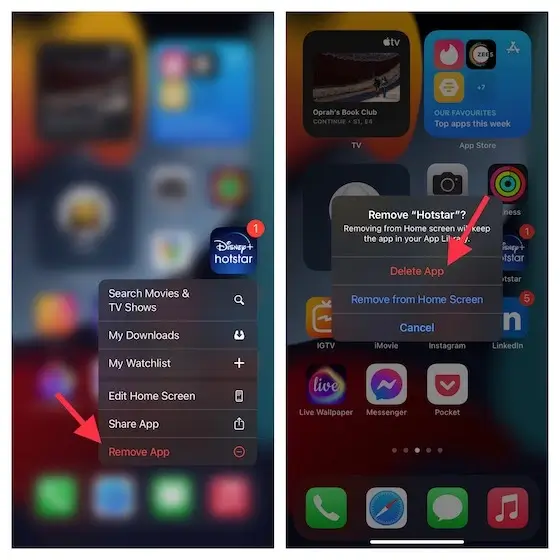
- Después de eso, abra App Store y vuelva a instalar la aplicación.
Después de instalar la aplicación, abra SharePlay a través de FaceTime e inicie sesión para verificar si el problema se resolvió o no.
Método 10: deshabilitar/volver a habilitar FaceTime
Habilitar o deshabilitar Facetime corregirá errores o configuraciones inapropiadas que pueden impedir que SharePlay funcione sin problemas. Para hacer esto:
- Primero, ve a Configuración en iPhone
- Luego, toca Facetime
- Después de eso, deshabilite la opción Facetime
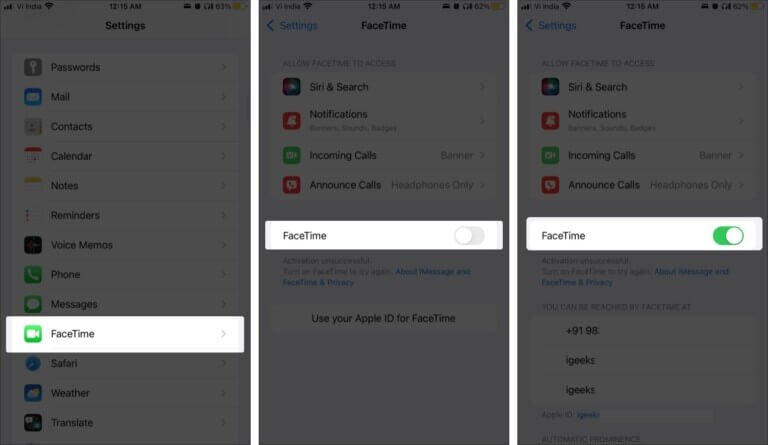
- Por último, espere unos segundos y vuelva a habilitarlo
Después de hacer esto, SharePlay comenzará a funcionar como antes, pero si el problema continúa, pase a la siguiente solución.
Método 11: cerrar sesión e iniciar sesión en FaceTime
Si habilitar o deshabilitar no funcionó, intente iniciar y cerrar sesión para actualizar Facetime.
Siga las instrucciones dadas para cerrar sesión en un iPad o iPhone:
- Inicie Configuración y luego, vaya a Facetime
- Ahora, busque la ID de Apple en la sección de identificación de llamadas
- Luego, haga clic en ID de Apple
- Por último, seleccione Cerrar sesión
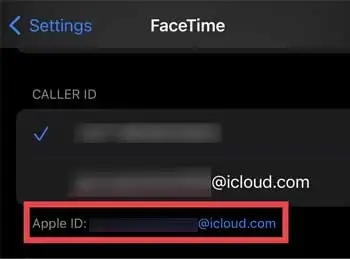
Para iniciar sesión en iPhone o iPad:
- Abra Configuración nuevamente, luego vaya a Facetime
- Haz clic en Usa tu Identificación de Apple para Facetime
- Luego haga clic en Iniciar sesión
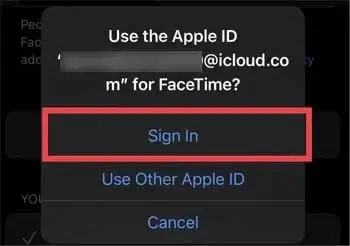
Método :12 Restablecer todas las configuraciones
SharePlay puede dejar de funcionar debido a una configuración incorrecta en su iPhone. Se puede solucionar restableciendo todas las configuraciones en su dispositivo.
Estos son los pasos a seguir:
- Primero, abra Configuración
- Ve a General y ábrelo.
- Luego, toque Restablecer en la sección General
- A continuación, seleccione Restablecer todas las configuraciones.
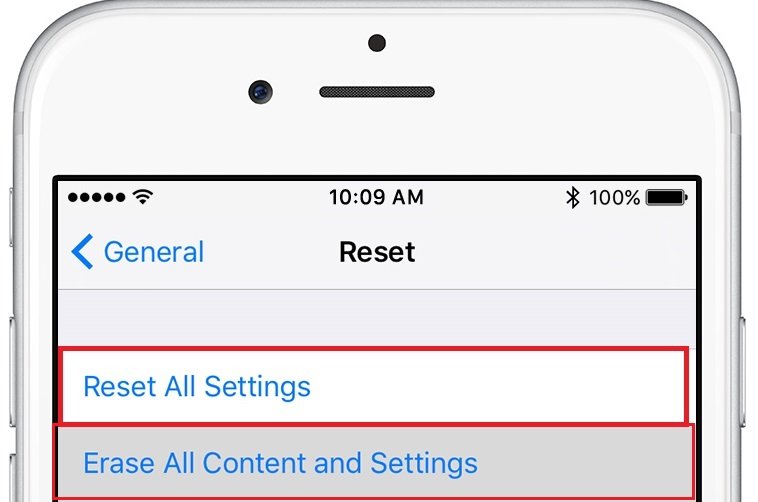
Una vez que se complete el proceso, vuelva a abrir la aplicación Facetime y verifique si SharePlay que no funciona en FaceTime está solucionado o no.
Método 13: asegúrese de tener la suscripción requerida
Algunas aplicaciones requerían una suscripción. Por lo tanto, verifique si SharePlay ha dejado de funcionar solo por no tener una suscripción o licencia. Recuerde que todos los que se unan a la llamada deben tener suscripciones ; de lo contrario, aparecerá un mensaje de error. Si tiene una suscripción, pero SharePlay aún no funciona en sus dispositivos iOS, busque otra solución.
Método 14: verificar la velocidad de Internet
Si no tiene una conexión a Internet estable o no tiene velocidad, es posible que se pause o se detenga SharePlay durante la transmisión. Puede verificar su velocidad de Internet visitando speedtest.net o fast.com.
Solucione este problema primero, reiniciando su Wi-Fi o cualquier cosa. Si está utilizando datos móviles, pruebe el modo Avión para restablecer el problema de la red.
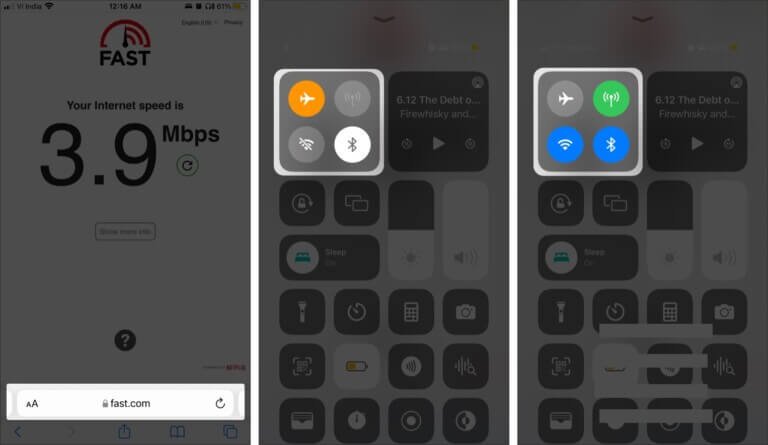
Método 15: restablecer la configuración de red
La configuración de red incorrecta también puede impedir que SharePlay funcione sin problemas. Por lo tanto, verifique la configuración de su red de la siguiente manera:
- Vaya a Configuración > General
- A continuación, baje y haga clic en Transferir o Restablecer iPhone
- Ahora, haga clic en la opción Restablecer nuevamente en la página siguiente
- Después de eso, haga clic en Restablecer configuración de red
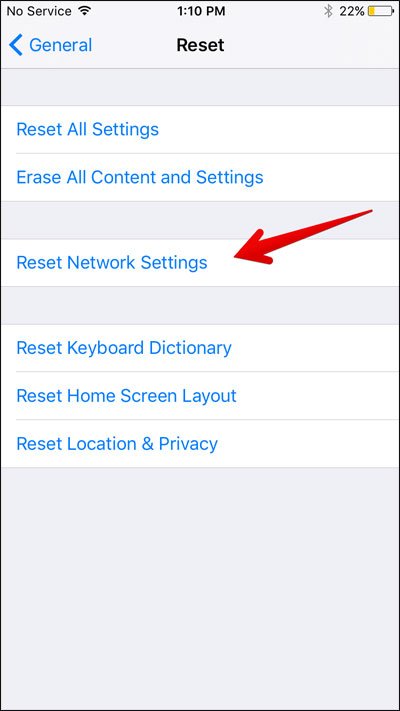
- Finalmente, ingrese su contraseña y apruebe Restablecer configuración de red para continuar.
Método 16: comuníquese con el equipo de soporte de Apple
Si las soluciones anteriores no pueden arreglar SharePlay que no funciona en iPhone, entonces podría haber algún problema de hardware, que solo los empleados de Apple pueden reconocer. Solo necesita informar su problema visitando getsupport.apple.com y lo guiarán para solucionarlo. Incluso puede pasar por la aplicación de soporte de Apple , donde recibirá alertas inmediatas del error.
Método 17: Solución definitiva para arreglar Shareplay que no funciona en iPhone con un solo clic
Una de las mejores y más avanzadas formas de deshacerse del problema es utilizar la herramienta de reparación sistema iOS. Este programa sugerido por expertos permite a los usuarios arreglar SharePlay que no funciona en iPhone con un solo clic. Una herramienta poderosa que se considera confiable y confiable en el mercado y tiene la capacidad de solucionar todo tipo de problemas o errores en el iPhone con un 100% de éxito.
Es compatible con todos los iPhones como iPhone 13/12/11/X/XR/XS/8/7/6 y la última versión de iOS 16/15/14/13/12. Con esta herramienta, los usuarios pueden solucionar otros problemas, así como el iPhone atascado en el logotipo de Apple, el correo de voz que no funciona en el iPhone, no se puede verificar la identidad del servidor, iMessage no funciona, el iPhone se congela, etc.
Entonces , solo tiene que descargar e instalar la herramienta de reparación de iOS para reparar SharePlay que no funciona en iOS 15/14. Consulte su guía de usuario completa para usar el software correctamente.
Conclusión
Así que el blog termina aquí donde he discutido varias correcciones para que SharePlay no funcione en iPhone 13/12/11. El error puede ocurrir debido a varias razones, pero no hay necesidad de entrar en pánico, ya que hay formas de solucionarlo.
Para soluciones avanzadas, use la herramienta de reparación sistema iOS y corrija SharePlay que no funciona en FaceTime con un solo clic.
Además, si tiene alguna sugerencia o consulta, déjela en la sección de comentarios.
Sophia Louis is a professional blogger and SEO expert. Loves to write blogs & articles related to Android & iOS Phones. She is the founder of es.android-ios-data-recovery.com and always looks forward to solve issues related to Android & iOS devices